技术员帮您win10系统开始菜单找不到休眠按钮的技巧
更新日期:2019-05-24 作者:大番茄系统下载 来源:www.51luobo.cn
今天小编分享一下win10系统开始菜单找不到休眠按钮问题的处理方法,在操作win10电脑的过程中常常不知道怎么去解决win10系统开始菜单找不到休眠按钮的问题,有什么好的方法去处理win10系统开始菜单找不到休眠按钮呢?今天本站小编教您怎么处理此问题,其实只需要1、在运行中输入:powercfg -h on; 2、休眠回来了;就可以完美解决了。下面就由小编给你们具体详解win10系统开始菜单找不到休眠按钮的图文步骤:
具体方法如下:
1、在运行中输入:powercfg -h on;
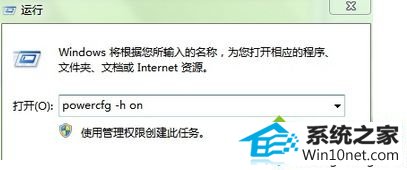
2、休眠回来了;
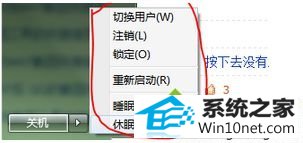
3、还是没有回来?看看“混合睡眠”是不是被打开了,如果执行上面的命令后还没有,这时候打开控制面板→硬件和声音→电源选项,再单击“改变计划设置”;
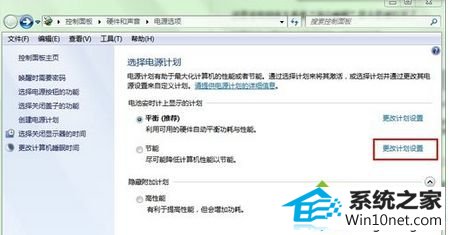
4、打开“更改高级电源设置”;
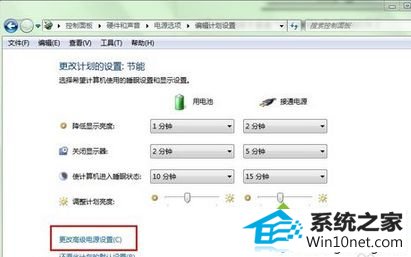
5、检查“混合睡眠”是不是被打开了。如果打开,就关闭它;设置为“关闭”后,再点“确定”按钮。再去看看吧,这下“休眠”按钮应该出来了;
6、有人说我不喜欢休眠,我要直接关机。那我们就把“休眠”消失。
在运行里输入:powercfg.exe /hibernate off即可。
小知识:
睡眠(sleep):切断除内存的其它设备的供电,数据都还在内存中。需要少量电池来维持内存供电,一旦断电,则内存中的数据丢失,下次开机就是重新启动。
休眠(hibernate):把内存数据写入到硬盘中,然后切断所有设备的供电。不再需要电源。
混合休眠(Hybird sleep):把内存数据写到硬盘中,然后切断除内存外的所有设备的供电。避免了一旦断电则内存中的数据丢失的情况,下次开机则是从休眠中恢复过来。
win7系统推荐
栏目专题推荐
系统下载推荐
- 电脑公司Windows xp 完美装机版 2021.02
- 番茄花园Win7 32位 官网装机版 2020.09
- 雨林木风 Ghost Win7 32位纯净版 v2019.07
- 系统之家Win10 典藏装机版 2021.06(32位)
- 深度技术Win7 极速装机版 v2020.03(32位)
- 系统之家W7 电脑城2020新年元旦版 (32位)
- 系统之家v2021.12最新win7 64位专注清爽版
- 深度技术Win10 64位 大神装机版 2020.07
- 雨林木风Win10 安全装机版 2020.10(64位)
- 番茄花园Ghost Win7 32位 娱乐装机版 2020.12
- 深度技术win7免激活64位热门精致版v2021.10
- 深度技术Windows10 32位 修正装机版 2021.03
- 雨林木风Win7 企业中秋国庆版64位 2020.10
系统教程推荐
- win10系统安装Boson netsim的解决方案
- w7装机版分辨率配置办法
- 帮您处理win10系统本地连接没有有效的ip配置的问题
- win7电脑玩游戏无法最大化窗口游戏的设置方案?
- 技术员细说win10系统无法同时登录QQ的步骤
- win10装机版系统如何显示计算机图标
- 技术编辑还原win10系统观看不了网络视频的问题
- 技术员练习win10系统纯净版找不到windows Media player播放器的步骤
- 图文操作win10系统笔记本HdMi输出电视没声音的步骤
- 大师设置win10系统office20010更新后无法使用的步骤
- win10系统电脑屏幕出现雪花看着非常难受的还原方法
- 手把手修复win10系统将qq视频导出来的教程
- 技术员详解win10系统安装qq2012提示“运行程序配置不正确”的办法